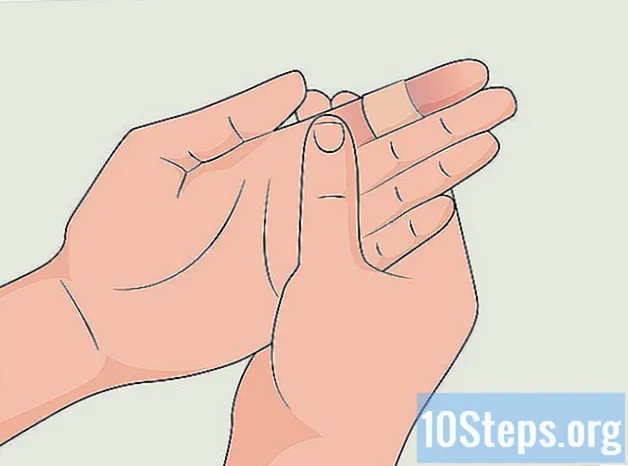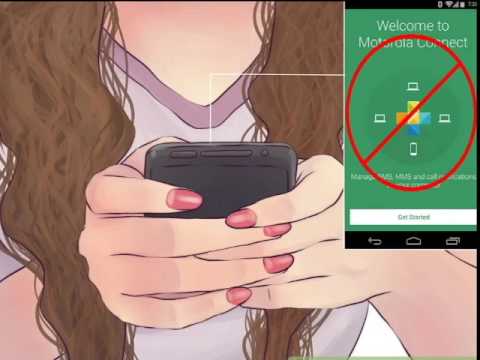
Inhoud
- stadia
- Methode 1 Kies uw ontgrendelingsmethode
- Methode 2 Voordat u uw telefoon ontgrendelt
- Methode 3 Blokkeer uw telefoon (alleen voor bevestigde gebruikers)
- Methode 4 Download USB-stuurprogramma's
- Methode 5 Maak een back-up van uw gegevens
- Methode 6 Deblokkeer de telefoon
Wanneer u een nieuwe mobiele telefoon koopt, profiteert u er waarschijnlijk van om een goede deal te maken door tegelijkertijd een abonnement op een mobiel telefoonabonnement te nemen. Om ervoor te zorgen dat u het plan dat u bij uw operator hebt gekocht exclusief gebruikt, blokkeert het uw telefoon, waardoor u het niet kunt gebruiken met andere operators of profiteert van alle mogelijkheden tijdens het reizen. U kunt uw simkaart niet gebruiken op andere telefoons of andere simkaarten op uw telefoon. Met ontgrendelen kunt u deze beperkingen overwinnen, zodat u meerdere SIM-kaarten en meerdere operators kunt gebruiken, terwijl de wederverkoopwaarde van uw telefoon wordt verhoogd.
stadia
Methode 1 Kies uw ontgrendelingsmethode
Er zijn vier manieren om uw telefoon te ontgrendelen:
-
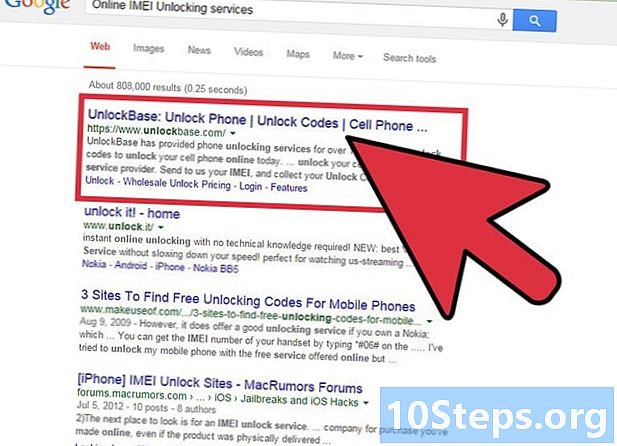
IMEI online ontgrendelingsservices : ze gebruiken uw IMEI-code om uw telefoon op afstand te ontgrendelen. Meestal zijn 48 uur nodig om de ontgrendelingscode te activeren. Zoek op Google om ontgrendelcodes te vinden. -
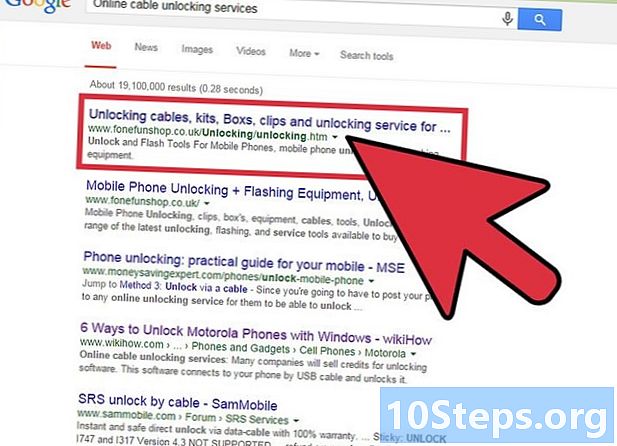
Online services voor kabelontgrendeling : veel bedrijven verkopen credits voor het ontgrendelen van software. Deze software maakt verbinding met uw telefoon via een USB-kabel en stelt u in staat om deze te ontgrendelen. Zoek op Google naar geschikte ontgrendelingssoftware voor een Motorola-telefoon. -

Bel uw operator en vraag hem om je telefoon voor je te ontgrendelen. Veel operators weigeren of vragen u om voor deze service te betalen. -

Ontgrendel je telefoon met behulp van softwaretools en een USB-kabel.
Methode 2 Voordat u uw telefoon ontgrendelt
-

Zorg ervoor dat uw Motorola-telefoon een mobiele telefoon is (Wereldwijd systeem voor mobiele communicatie). Er is geen reden om een telefoon te ontgrendelen die geen GSM is, omdat alleen dit type telefoon op meerdere netwerken kan worden gebruikt. -
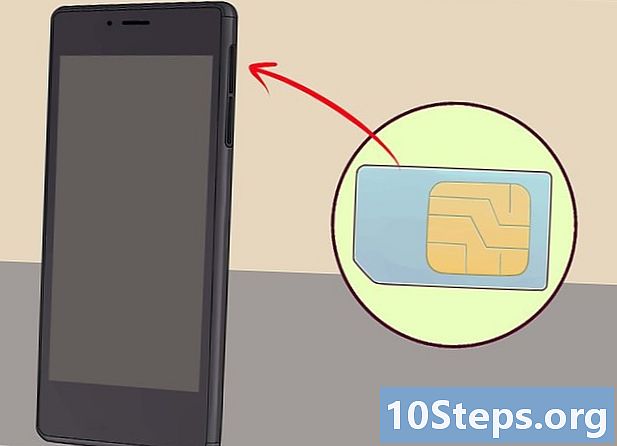
Zorg ervoor dat uw telefoon daadwerkelijk is geblokkeerd. Om te controleren of uw telefoon is geblokkeerd:- Plaats een nieuwe simkaart.
- Als u een van het type "Voer een wachtwoord", "Neem contact op met de operator" of "Voer de ontgrendelcode in", wordt uw telefoon geblokkeerd.
Methode 3 Blokkeer uw telefoon (alleen voor bevestigde gebruikers)
Houd er rekening mee dat u speciale vaardigheden nodig hebt om deze stappen te voltooien. Deze deblokkeermethode is niet compatibel met alle Motorola-telefoons en wordt niet aanbevolen voor beginners. U kunt uw telefoon gemakkelijk onbruikbaar maken, terwijl uw garantie vervalt en dure administratieve procedures worden gestart.
Methode 4 Download USB-stuurprogramma's
Als u uw telefoon wilt gebruiken, moet u deze via de USB-kabel op de computer aansluiten. Daarvoor hebt u USB-stuurprogramma's nodig waarmee de computer met uw telefoon kan "praten". De USB-stuurprogramma's downloaden en installeren:
-
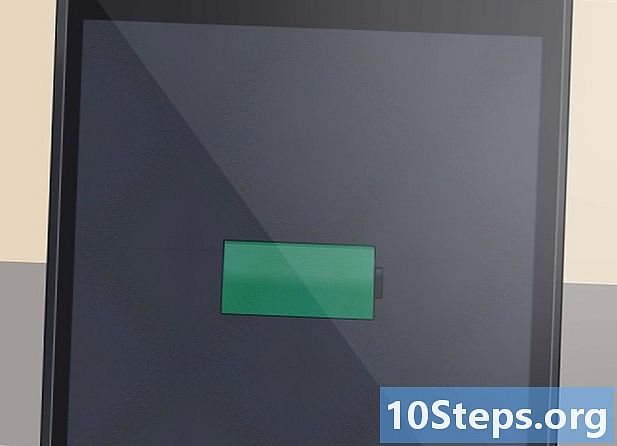
Controleer of uw telefoon volledig is opgeladen. -
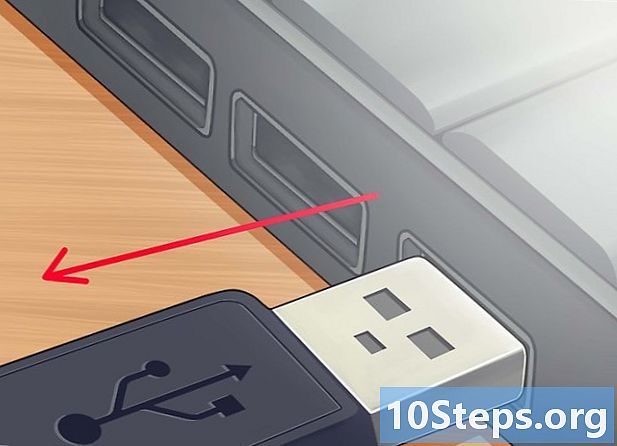
Controleer of uw telefoon niet is aangesloten op de computer. -
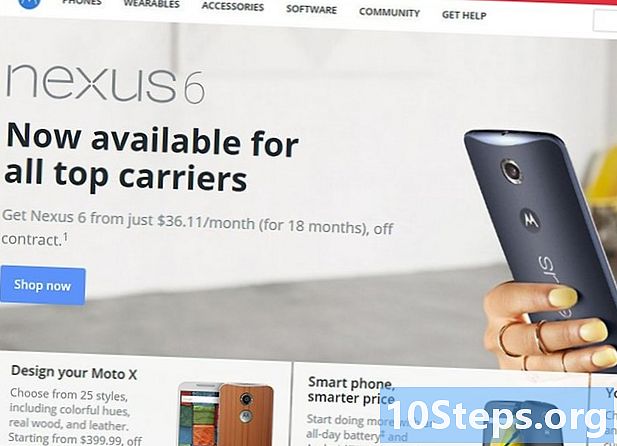
Download de USB-stuurprogramma-installatiesoftware voor uw telefoon en besturingssysteem van de Motorola-website: http://direct.motorola.com/hellomoto/nss/usb_drivers_pc_charging_drivers.asp. -
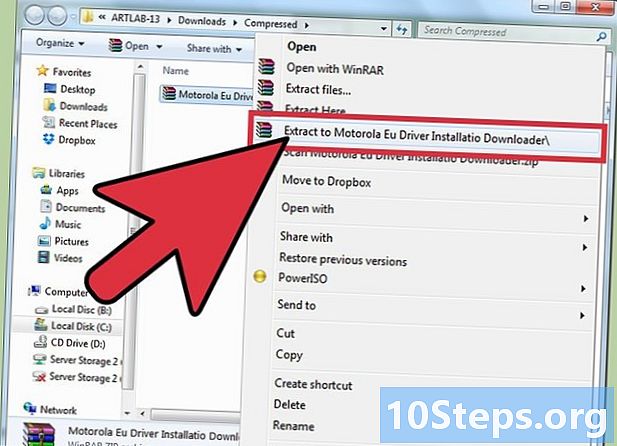
Pak het bestand uit Motorola_EU_Driver_Installation.msi en start het programma. -
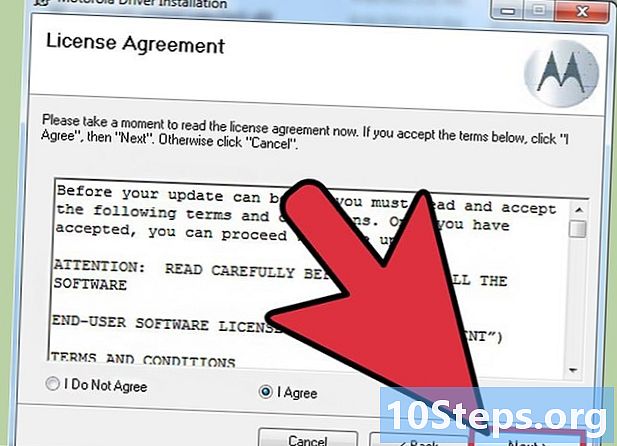
Klik op Jaccepteen dan verder volgend op de licentiepagina. -
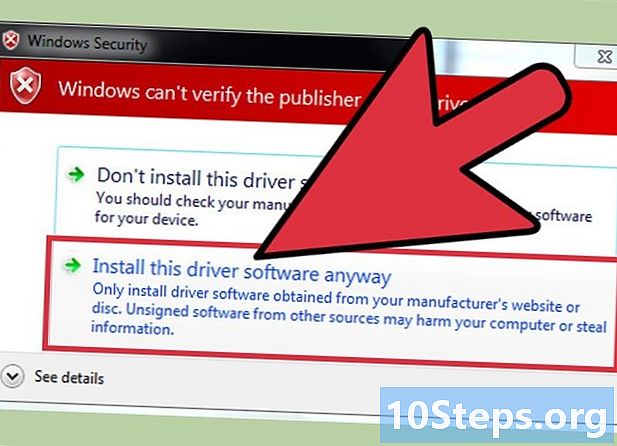
Als een waarschuwing verschijnt, klikt u op Ga toch door. -
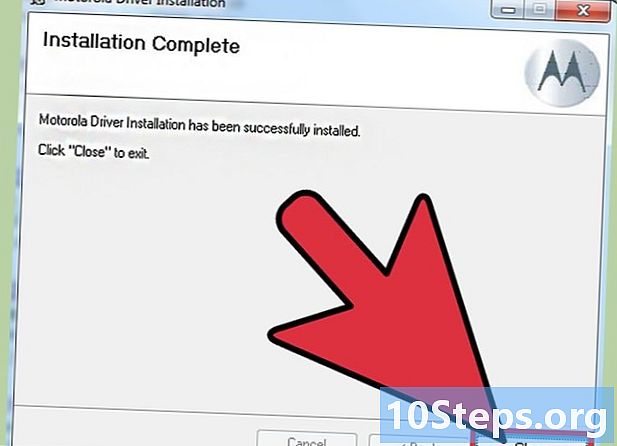
Klik op sluiten om de wizard af te sluiten zodra de installatie is voltooid. -
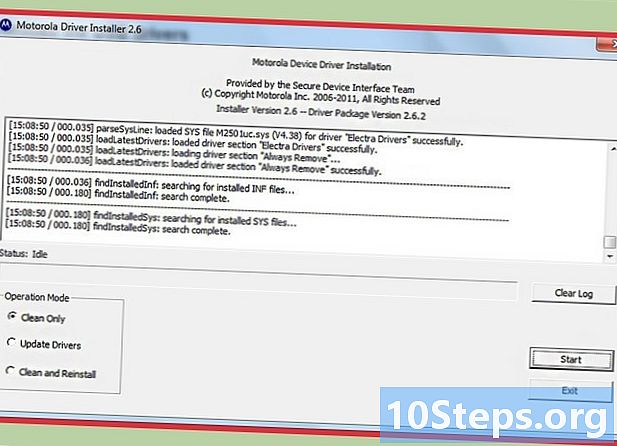
U hebt nu een nieuw programma op uw computer geïnstalleerd. -
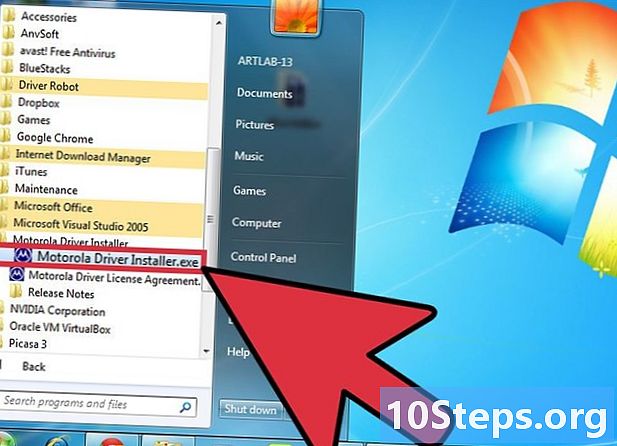
Klik op Start> Alle programma's -> Motorola stuurprogramma's installatiebestand -> Motorola Driver Installer.exe -
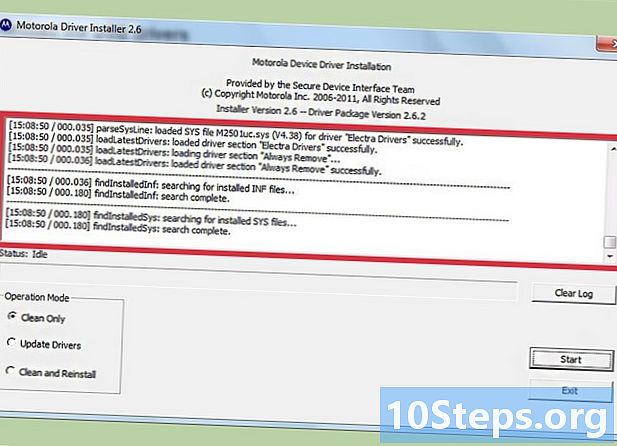
Het bestand voert een eerste scan van het systeem uit of een "opruiming". -
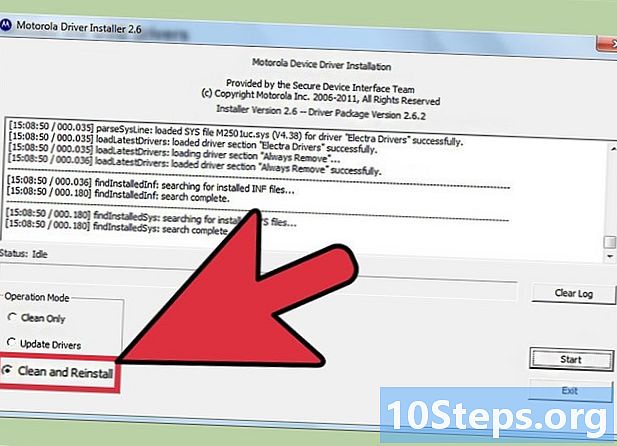
Selecteer het vakje Maak schoon en installeer opnieuwen klik vervolgens op de knop Beginnen. -
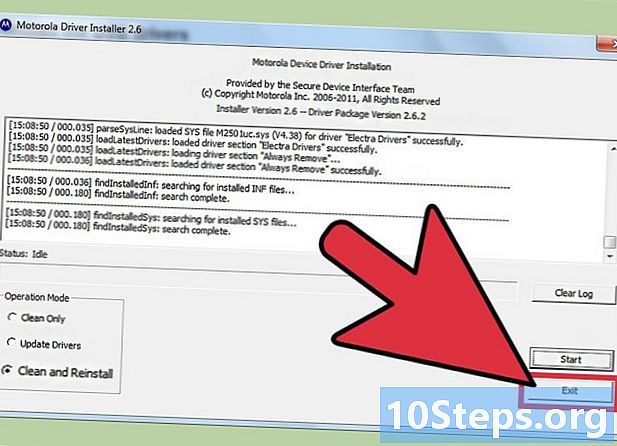
Klik op de knop verlof wanneer het proces is voltooid. -
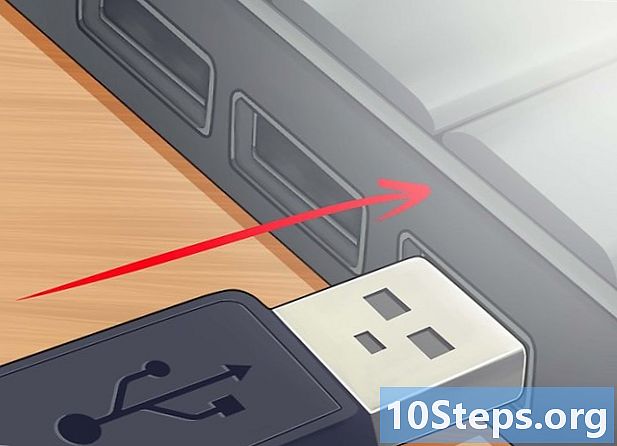
Sluit je telefoon aan. Uw computer zou nu het nieuwe apparaat moeten herkennen en een weergeven Nieuwe hardware gedetecteerd, met eerst Motorola-telefoon (V3), vervolgens Motorola USB-modem. -
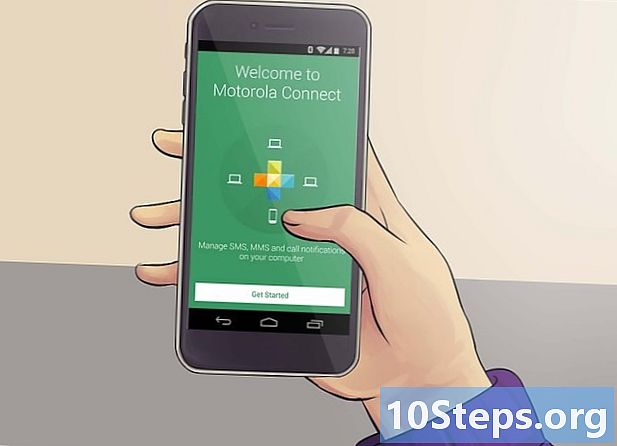
U kunt nu uw telefoon verbinden met Motorola-tools of andere applicaties. Om uw telefoon te ontgrendelen, moet u nog steeds extra stuurprogramma's installeren. -
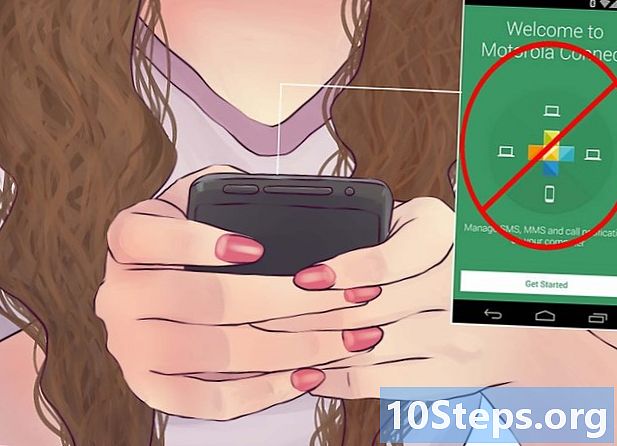
Controleer of uw mobiele telefoon-applicatie niet actief is. -
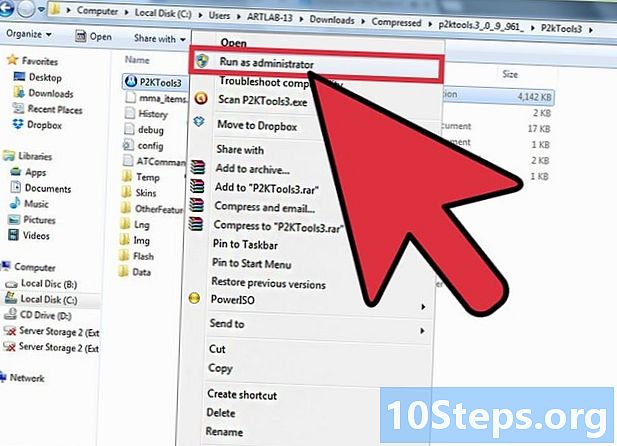
Download en installeer een P2K-programma. Er zijn er veel in omloop. De onderstaande instructies zijn gebaseerd op het gebruik van P2kMan. Andere aanbevolen programma's zijn P2KCommander en P2KTools. -
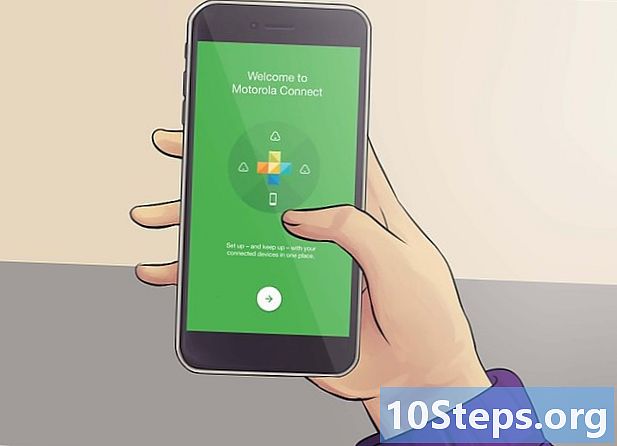
Zorg ervoor dat uw telefoon altijd is verbonden en dat geen ander programma de telefoon of USB-poorten gebruikt. -
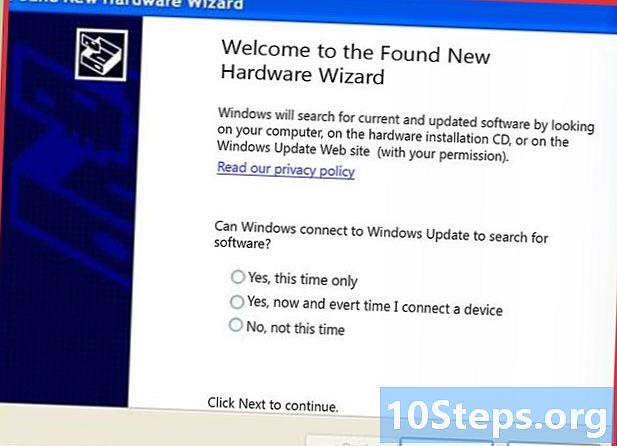
De nieuwe hardwarewizard moet beginnen en u vragen of u verbinding wilt maken met Windows-updates.- Als om welke reden dan ook de nieuwe hardwarewizard niet wordt gestart, moet u Apparaatbeheer openen. Selecteer onder de optie Modems de Motorola-modem. Klik met de rechtermuisknop en selecteer Stuurprogramma bijwerken ....
-

Klik op Nee, deze keer niet en verder volgend. -
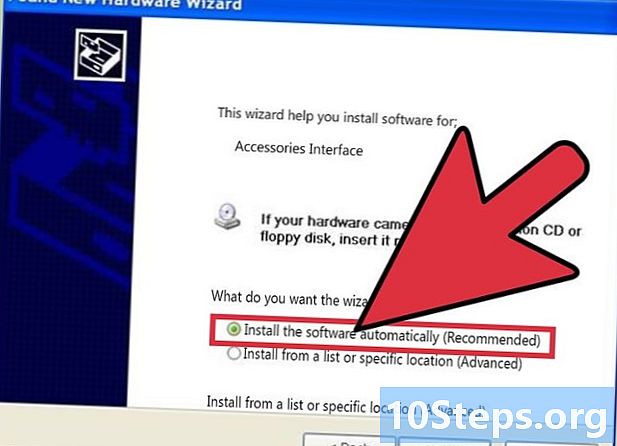
kiezen Installeer de software automatisch, vervolgens volgend. -
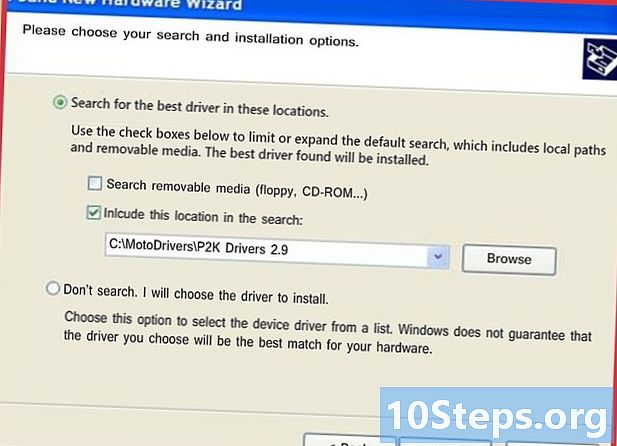
deaccessoires interface wordt geïnstalleerd en een bevestigingsscherm verschijnt. -
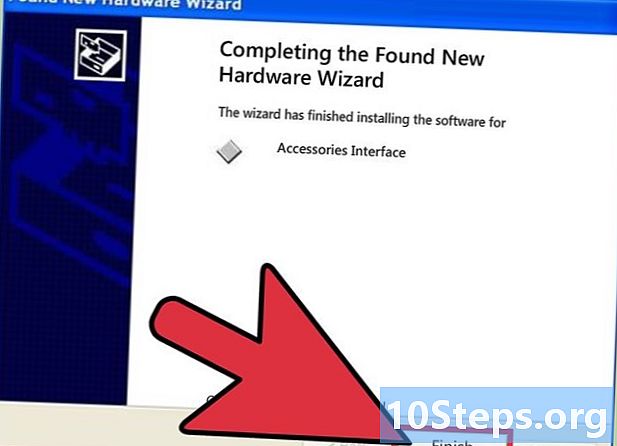
Klik op Eindigen. -
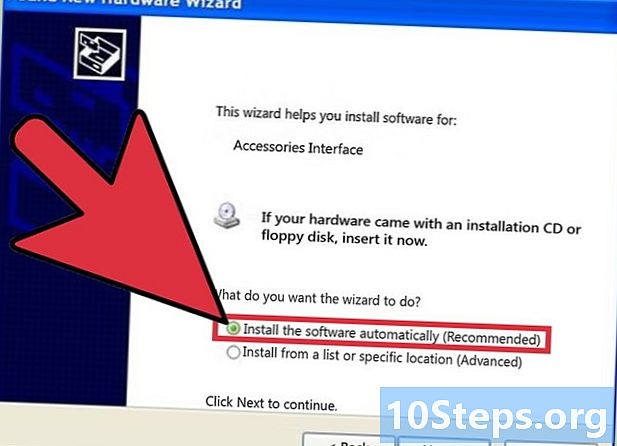
De nieuwe hardware-wizard zal opnieuw beginnen. Weiger nogmaals Windows updates en selecteer Installeer de software automatisch. -
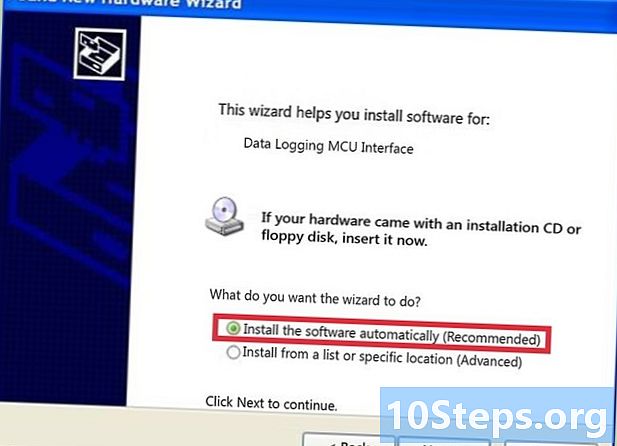
deMCU datalogging-interface wordt geïnstalleerd en een bevestigingsscherm verschijnt. -
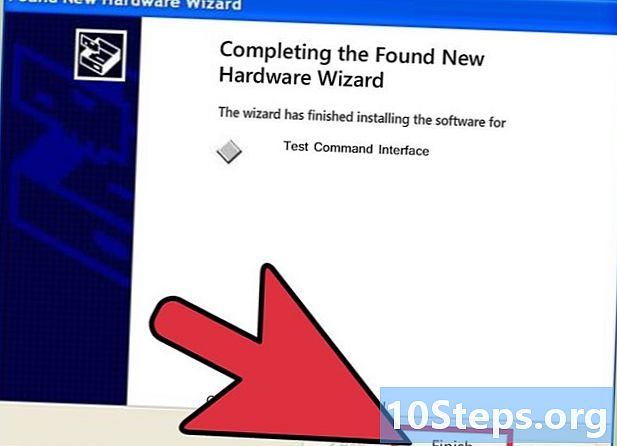
Herhaal bovenstaande procedure voortestopdrachtinterface en klik Eindigen -
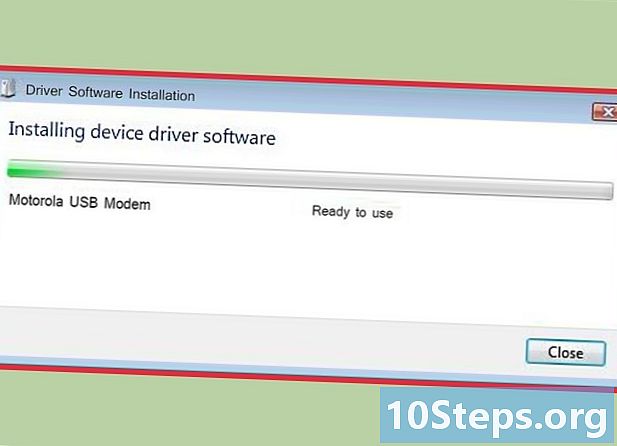
P2k-stuurprogramma's zijn nu volledig geïnstalleerd en P2k-programma's moeten uw hardware herkennen.
Methode 5 Maak een back-up van uw gegevens
- Hoewel dit een optionele stap is, kan het handig zijn om een back-up van uw telefoongegevens te maken voordat u wijzigingen aanbrengt. Een back-up maken van uw telefoongegevens:
-
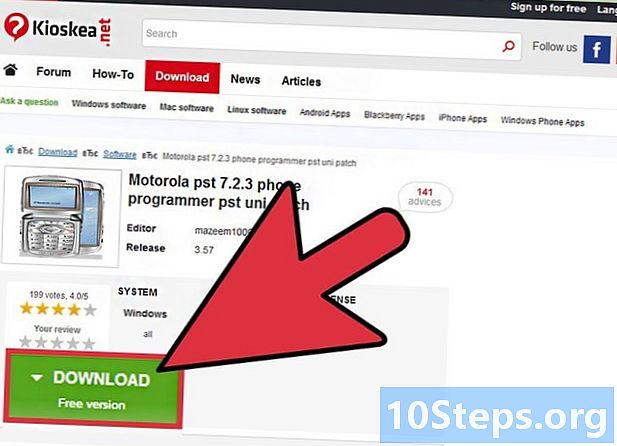
Download PST 7.2.3 - een telefoonprogrammeersoftware. Zorg ervoor dat u deze versie of een hogere versie gebruikt. -
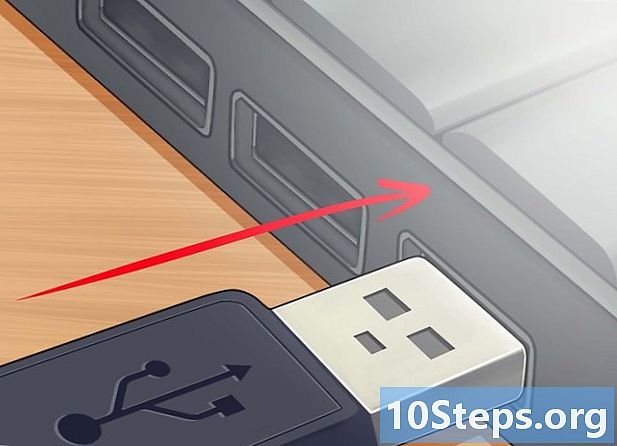
Verbind uw telefoon met uw computer via een USB-kabel. -
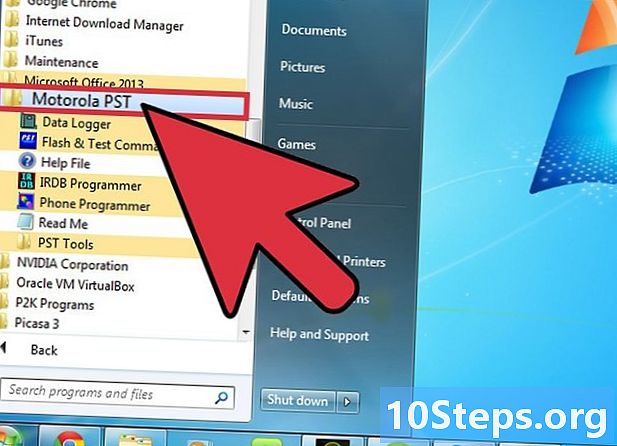
Klik op Start -> Alle programma's -> Motorola PST. -
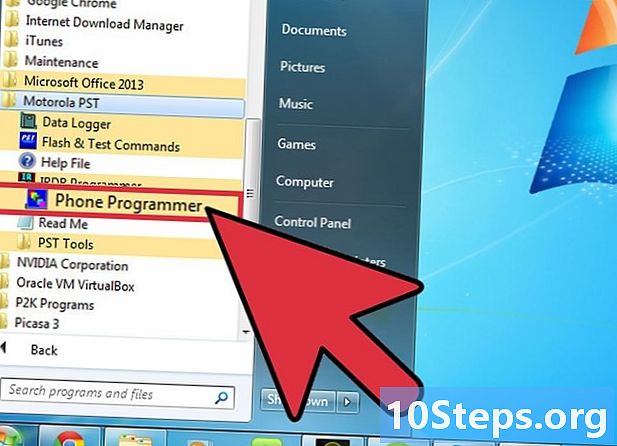
Klik op Telefoon programmeur. -

Wacht tot het klokkenspel stopt. -
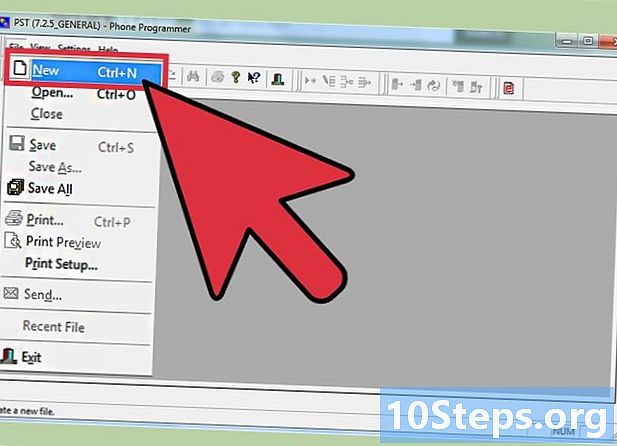
Klik op Bestand -> Nieuw en wacht tot het nieuwe interfacevenster verschijnt. -
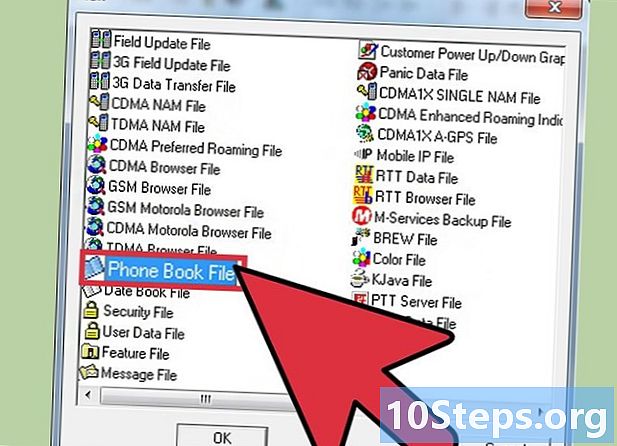
Klik op het pictogram van contactenlijsten druk dan op OK. -
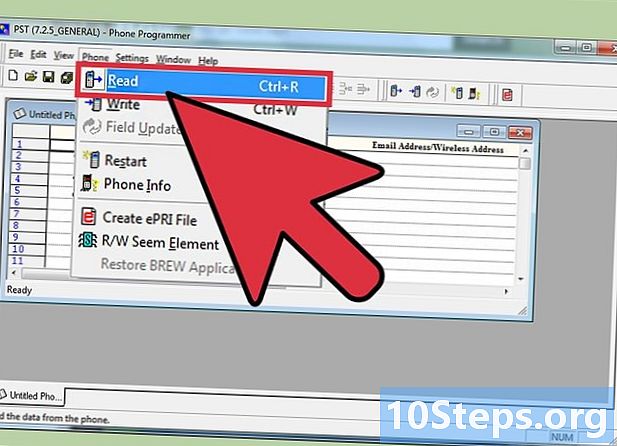
Selecteer in het vervolgkeuzemenu van de telefoon Telefoon -> Spelen. -
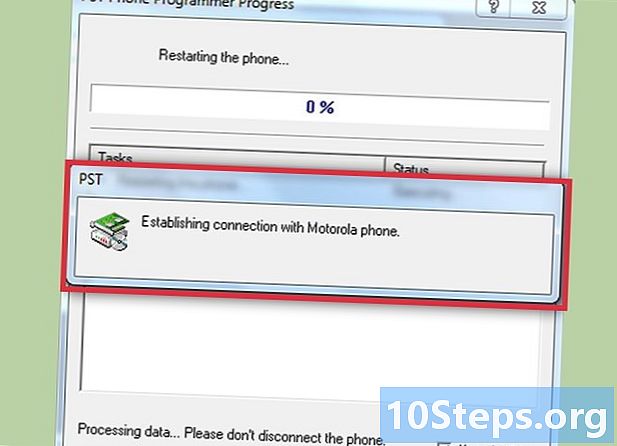
De software probeert via de USB-kabel verbinding te maken met uw telefoon. Als de verbinding tot stand is gebracht, begint hij een back-up van uw telefoon te maken, eerst de Motorola-interface en vervolgens een heleboel andere dingen die u niet hoeft te weten. -
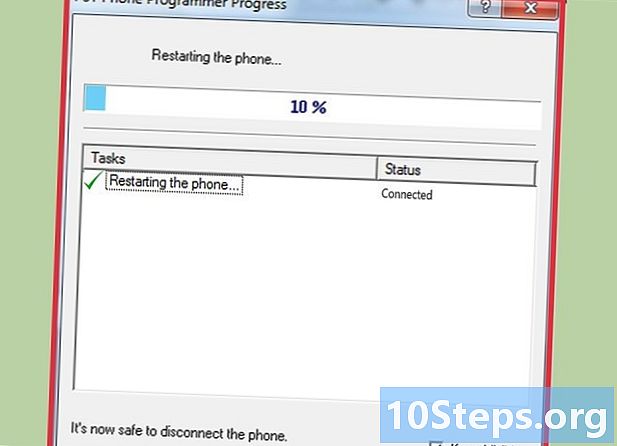
Uiteindelijk zal de software een back-up van uw telefoon maken en een voortgangsbalk weergeven. Dit proces kan enkele minuten duren, afhankelijk van de hoeveelheid gegevens die moeten worden hersteld. -
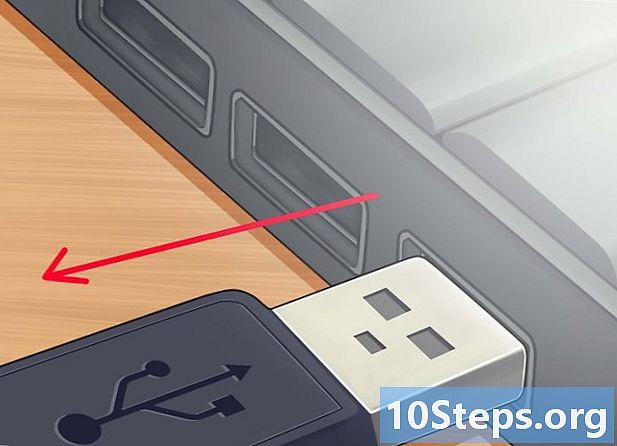
Koppel de telefoon los. -
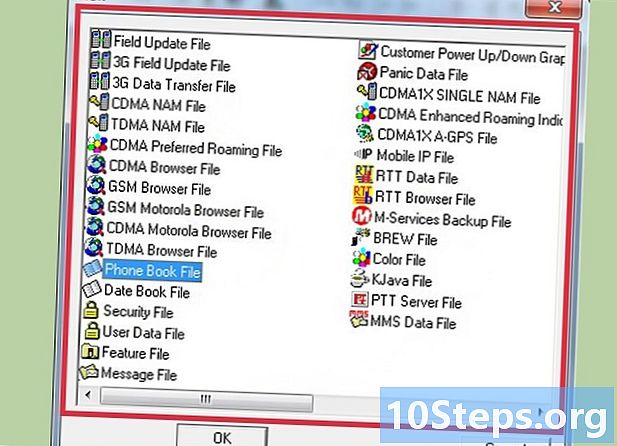
Zoek naar een nieuw venster met de onbewerkte gegevens van uw contacten. -

kiezen Bestand -> Opslaan om een back-upbestand met extensie te maken .phb. -
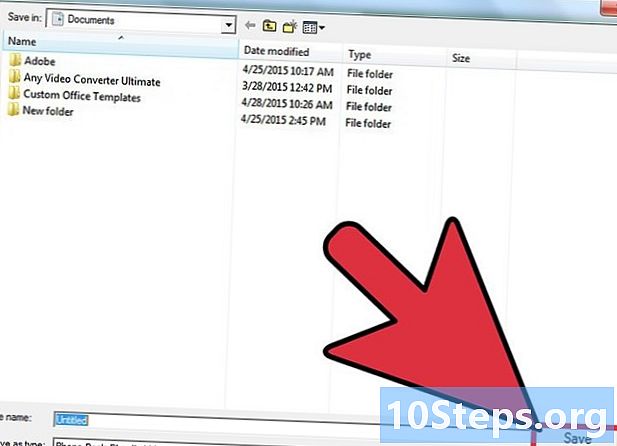
Bewaar het bestand op een veilige plaats.
Methode 6 Deblokkeer de telefoon
- Als u uw telefoon zelf wilt deblokkeren, moet u de juiste versie van het besturingssysteem installeren die compatibel is met het ontgrendelingsprogramma, naast alle bovengenoemde stuurprogramma's. Voor mobiele telefoons en kleine computers wordt het besturingssysteem ook wel firmware genoemd. De firmware die door uw telefoon wordt gebruikt, is afhankelijk van de bootloader van het apparaat, het programma dat de opstartvolgorde van elke computer bestuurt.
-
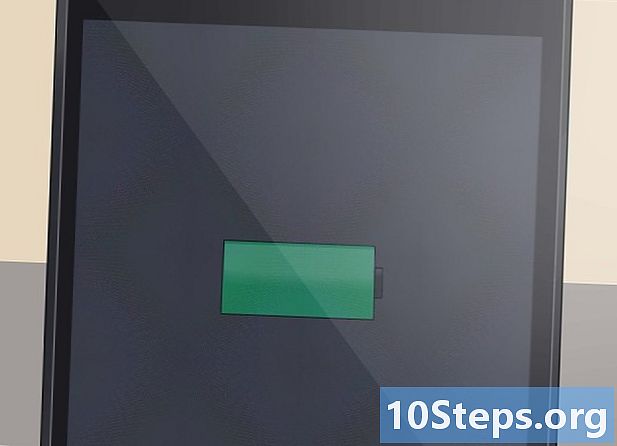
Controleer of de telefoon volledig is opgeladen. -
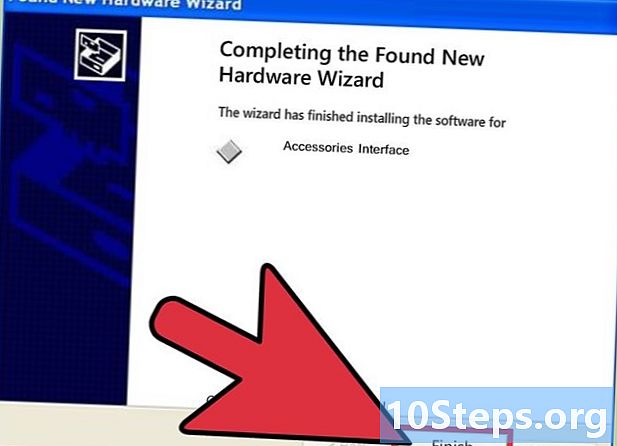
Controleer of de juiste stuurprogramma's zijn geïnstalleerd. -
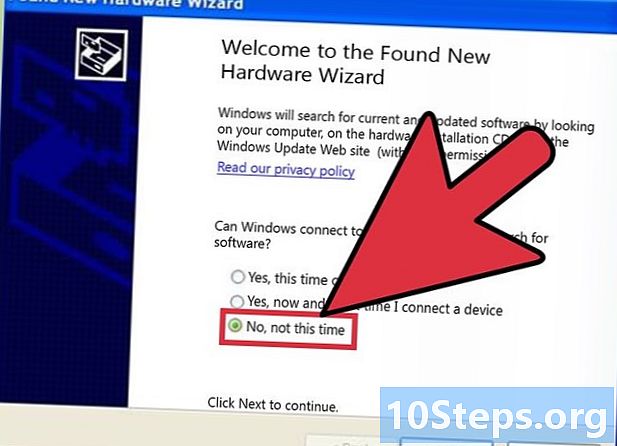
Installeer de Flash-interface. Het wordt gebruikt om met de telefoon te communiceren in de bootloader-modus.- Schakel de telefoon uit.
- Houd de toetsen tegelijkertijd ingedrukt * en # terwijl u de telefoon aanzet.
- Omdat de juiste stuurprogramma's zijn geïnstalleerd, herkent uw Windows-computer het nieuwe apparaat (uw telefoon) en start u het nieuwe hardwarebeheer.
- Nogmaals, selecteer Nee, deze keer niet op het moment van verbinden met Windows-updates en Installeer de software automatisch.
- Na enkele ogenblikken wordt de flash-interface met een bevestiging geladen.
- Een alternatief is om het RSD Lite-programma te gebruiken dat dit voor u zal doen.
- Klik op Eindigen.
-
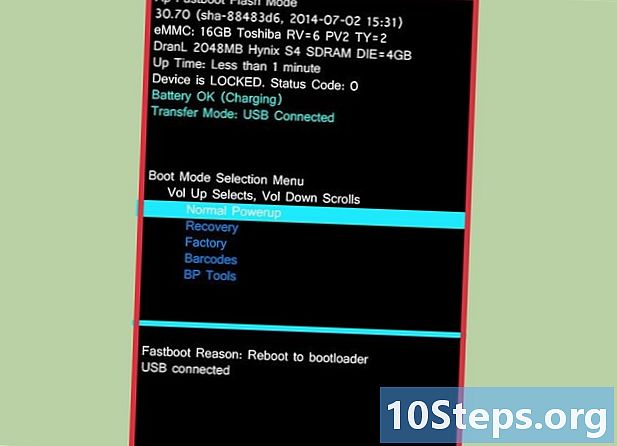
Controleer de versie van uw bootloader :- pers *# en Beginnen om de versie van je bootloader op het scherm te zien. Je zou zoiets moeten zien:
- : Boot Loader 08,23
- : SW-versie: R374_G_OE.40,9CR
- : Batterij OK
- : OK om te programmeren
- : Sluit USB aan
- : Datakabel
-
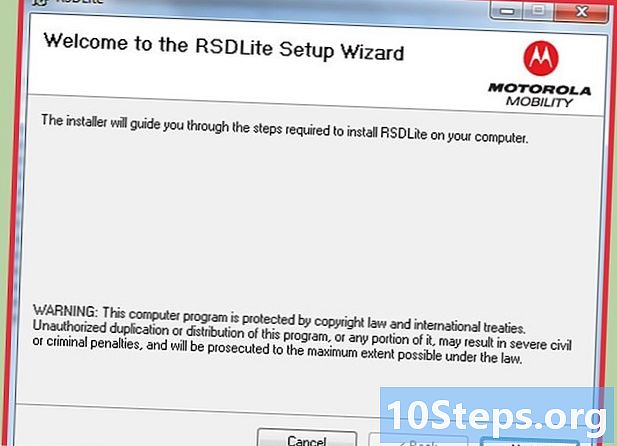
Als u uw telefoon wilt deblokkeren, moet u een eerdere versie van de firmware starten en met name versie 7.D0. Als u momenteel met deze versie werkt, kunt u het ontgrendelingsgedeelte hieronder overslaan. Volg anders deze instructies om te upgraden naar de lagere versie van de firmware van uw telefoon. Je hebt nog steeds RSD Lite nodig: -
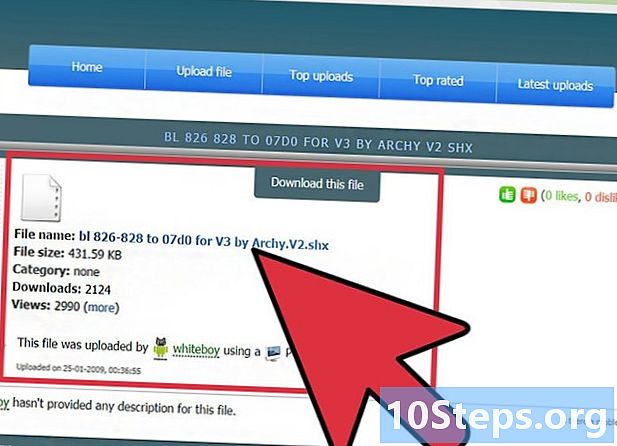
downloaden bl_826-828_to_07d0_for_V3_by_Archy.V2. De link staat hieronder. -
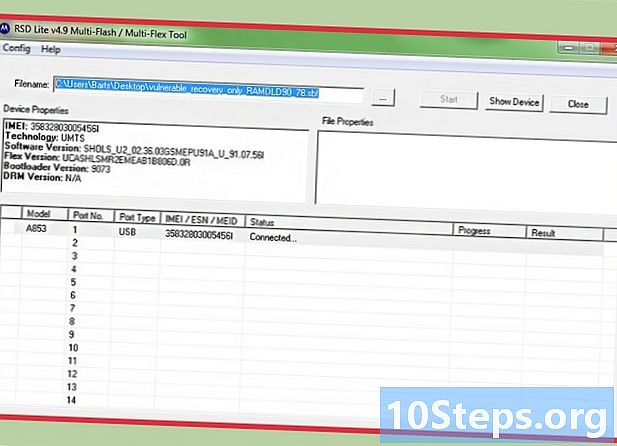
Flash het gedownloade bestand naar uw telefoon met behulp van RSD Lite. -
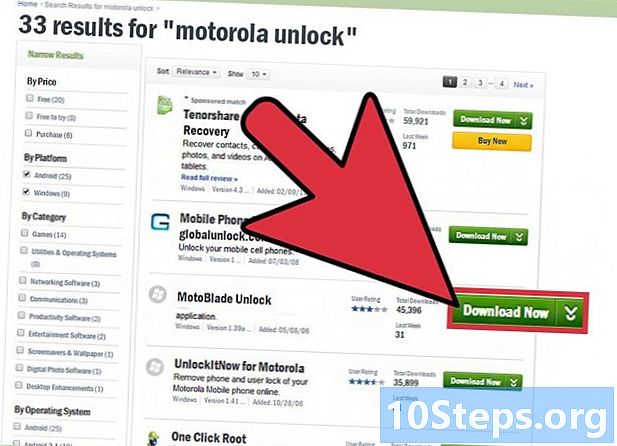
Software downloaden Moto ontgrendelen via de onderstaande link. -
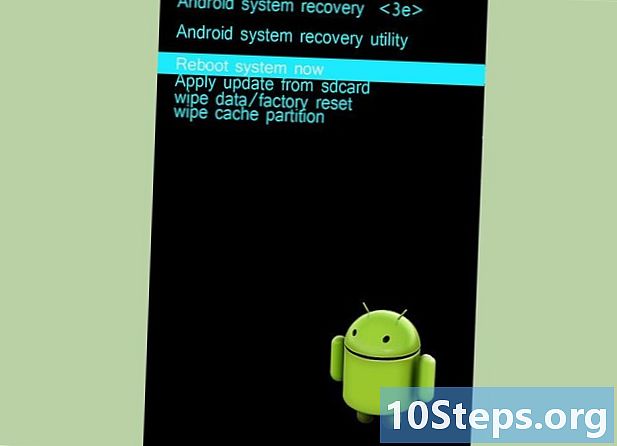
Start uw telefoon in de bootloader-modus. -
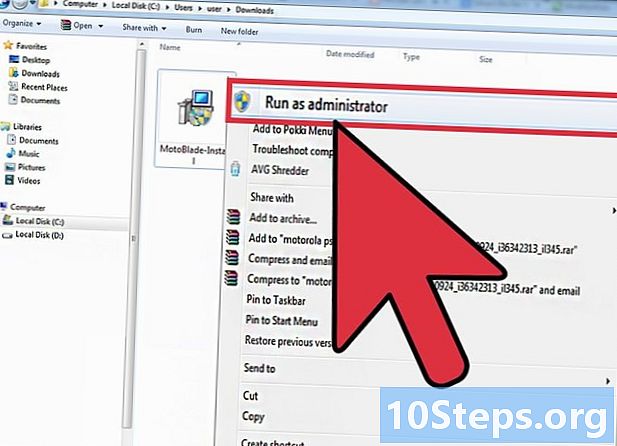
Start de Moto Unlocking-software en klik op inloggen en deblokkeren. -
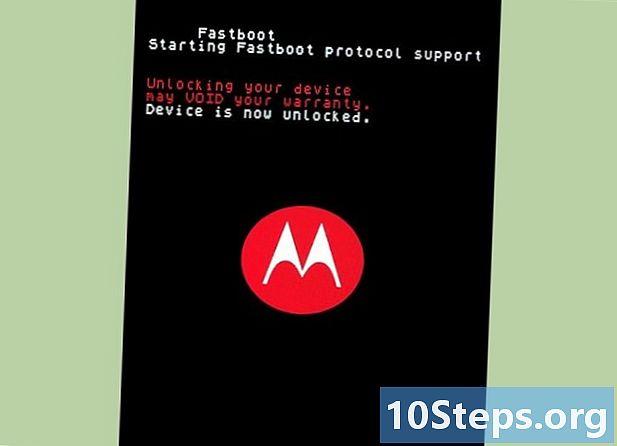
Uw telefoon wordt nu ontgrendeld.